win10鼠标放在任务栏不显示缩略图 Win10任务栏程序缩略图显示不正常的处理方法
更新时间:2023-08-07 09:43:48作者:jiang
win10鼠标放在任务栏不显示缩略图,在使用Windows 10操作系统时,有时我们会遇到一个问题,即鼠标放在任务栏上时,无法显示相应程序的缩略图,这给我们的操作带来了一定的不便。幸运的是我们可以采取一些简单的措施来解决这个问题。本文将介绍一些处理方法,帮助您解决Win10任务栏程序缩略图显示异常的情况。无论您是初次遇到这个问题,还是希望了解更多解决方案,本文将为您提供一些有用的建议。
具体步骤:
1、在Win10系统下,按住键盘的“Win+R”组合快捷键,系统将会打开“运行”命令对话窗口。如图所示;
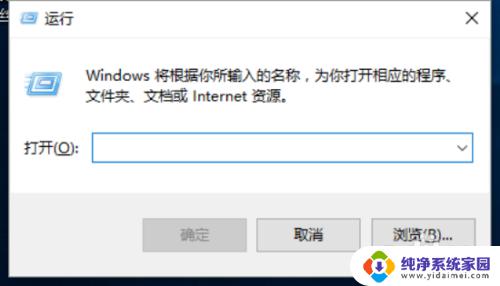
2、在打开的运行命令对话框中输入“gpedit.msc”命令,然后再点击“确定”按钮。如图所示;
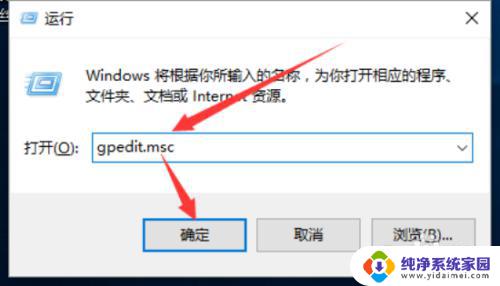
3、点击确定按钮后,这个时候会打开“本地组策略编辑器”对话窗口,如图所示;
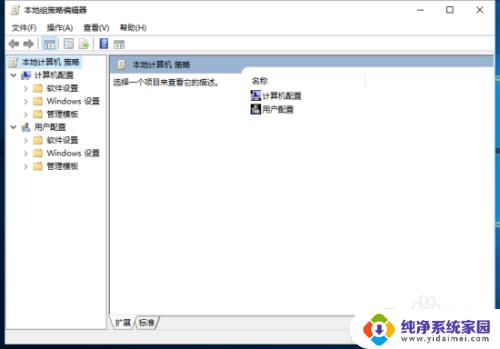
4、在本地组策略编辑器窗口的左侧小窗口中,依次展开“用户配置-->管理模版-->开始菜单和任务栏”选项。如图所示;
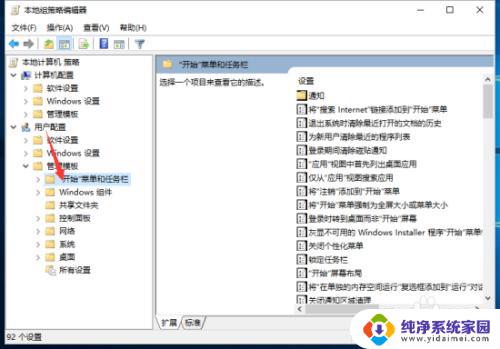
5、在“开始菜单和任务栏”选项右侧窗口,找到“关闭任务栏缩略图”选项选中并双击鼠标左键将其打开。如图所示;
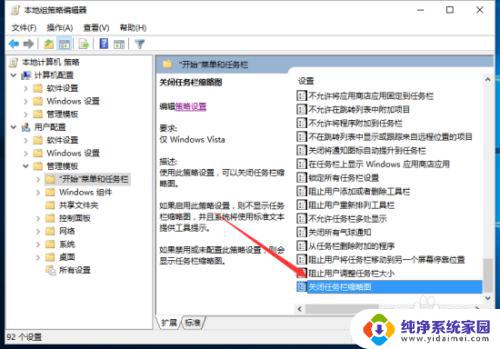
6、在打开的“关闭任务栏缩略图”对话窗口中,将其设置更改为“未配置”选项。然后在点击“应用-->确定”按钮退出即可。如图所示;
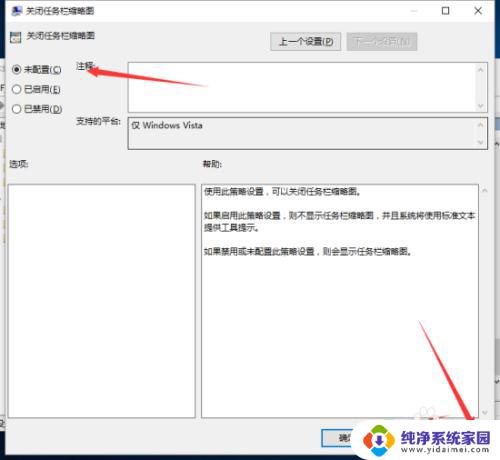
以上就是Win10鼠标放在任务栏不显示缩略图的全部内容,如果你遇到了这种情况,你可以按照小编的步骤进行解决,非常简单快捷,一步到位。
win10鼠标放在任务栏不显示缩略图 Win10任务栏程序缩略图显示不正常的处理方法相关教程
- 任务栏怎么显示图标 Win10任务栏图标显示隐藏设置方法
- win10如何把usb设备不显示在任务栏 Win10任务栏图标隐藏方法
- win10任务栏最右边的图标 Win10系统任务栏图标显示不全
- win10 任务栏显示 Win10任务栏图标的显示和隐藏方法
- 快捷任务栏图标不见了 Win10任务栏图标不显示怎么解决
- win10 桌面任务栏 如何在Win10桌面任务栏显示/隐藏程序图标
- win10不隐藏任务栏图标 win10任务栏图标如何固定显示
- 电脑任务栏图标显示不出来 如何恢复Win10任务栏图标
- win10任务栏显示隐藏的图标 Windows 10如何隐藏或显示特定应用程序在任务栏上的图标
- win10 任务栏显示图标 Win10如何设置应用程序在任务栏上显示图标
- 怎么查询电脑的dns地址 Win10如何查看本机的DNS地址
- 电脑怎么更改文件存储位置 win10默认文件存储位置如何更改
- win10恢复保留个人文件是什么文件 Win10重置此电脑会删除其他盘的数据吗
- win10怎么设置两个用户 Win10 如何添加多个本地账户
- 显示器尺寸在哪里看 win10显示器尺寸查看方法
- 打开卸载的软件 如何打开win10程序和功能窗口